Route auf der Webseite planen
This article is incomplete & needs to be reviewed. You can help by creating a pull request.
Übersicht
Der OsmAnd Web-Routenplaner ermöglicht es Ihnen, Navigationsrouten zu erstellen, Tracks zu planen und lokale Dateien direkt in Ihrem Browser zu verwalten. Dieses Web-Tool ist nützlich, um detaillierte Reiserouten zu erstellen, die Sie mit Ihrer App synchronisieren oder mit anderen teilen können.
Track und lokale Dateien erstellen
Das Werkzeug Route planen von OsmAnd Web ermöglicht es Ihnen, Tracks ähnlich wie in der mobilen App zu erstellen und zu bearbeiten. So können Sie Tracks erstellen und verwalten:
Eine neue Route erstellen:
- Mit der rechten Maustaste klicken auf die Karte und Neue Route erstellen auswählen.
- Alternativ können Sie die Schaltfläche Track erstellen im Menü Lokal verwenden (befindet sich auf der rechten Seite mit den Schaltflächen Stift und Hochladen).
Tracks verwalten:
- Navigationsprofil auswählen. Wählen Sie ein Profil (z. B. Wandern, Fahren) für bestimmte Routenabschnitte (Neue Segmente) oder für die gesamte Route (Alle Segmente).
- Wegpunkte hinzufügen. Klicken Sie auf die Karte, um neue Punkte hinzuzufügen.
- Route speichern. Speichern Sie Ihre Route für die zukünftige Verwendung.
- Routendetails anzeigen. Greifen Sie auf detaillierte Track-Informationen zu, einschließlich Länge, Dauer und Gelände.
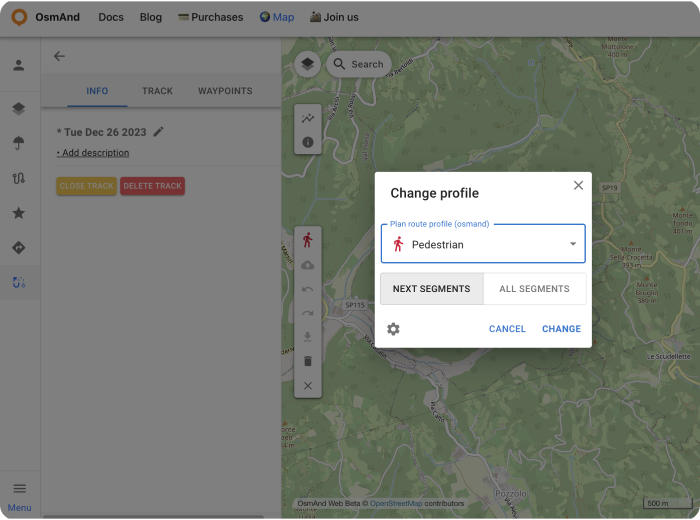
Tracks importieren und erstellen:
- Track importieren. Sie können jede GPX-Datei in den Bereich Lokal hochladen, indem Sie osmand.net/map besuchen.
- Track erstellen. Erstellen Sie manuell einen neuen Track, indem Sie Wegpunkte auswählen.
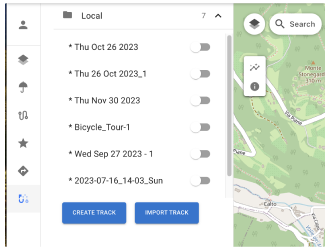
Aktionen und Informationen zu lokalen Tracks:
Das Menü Lokaler Track bietet drei Bereiche zur Bearbeitung: Info, Track und Wegpunkte.
Info-Bereich:
- In Cloud speichern. Speichern Sie Ihren Track in der OsmAnd Cloud für den geräteübergreifenden Zugriff.
- Beschreibung hinzufügen. Fügen Sie Notizen zum Track hinzu.
- Umbenennen. Ändern Sie den Namen des Tracks.
- Neu berechnen. Höhendaten hinzufügen oder aktualisieren.
- Höhe. Zeigen Sie das Höhenprofil an.
- Geschwindigkeitsdiagramm. Zeigen Sie Geschwindigkeitsdaten entlang des Tracks an.
- Steigungsdiagramm. Zeigen Sie Steigungsänderungen entlang der Route an.
- Straßendetails. Zeigen Sie detaillierte Informationen wie Straßentyp, Oberfläche und Steilheit an.
- GPX herunterladen. Exportieren Sie den Track als GPX-Datei (Pro-Funktion).
- Track schließen. Schließen Sie die Bearbeitungsansicht des Tracks.
- Track löschen. Löschen Sie den Track dauerhaft.
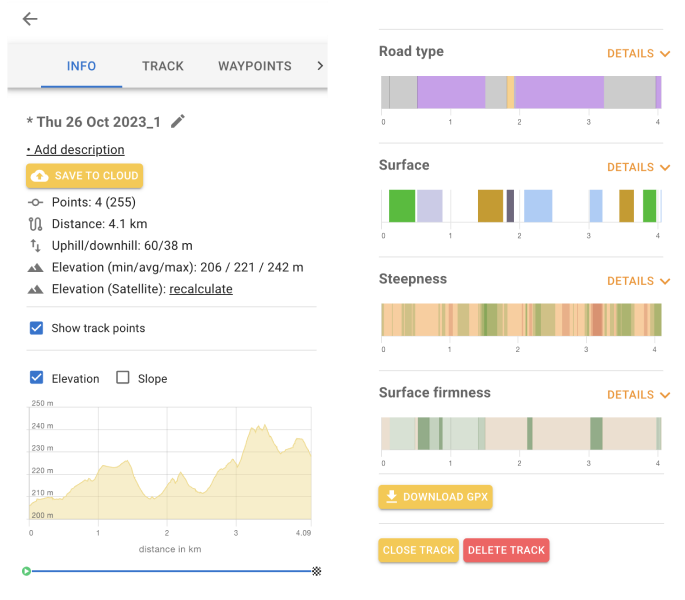
Track-Bereich:
- Trackpunkte anzeigen und bearbeiten.
- Punkte nach Bedarf neu anordnen oder löschen.
Wegpunkte-Bereich:
- Track-Wegpunkte anzeigen und verwalten.
- Die Sichtbarkeit von Wegpunkten auf der Karte umschalten.
- Wegpunkte bei Bedarf einzeln löschen.
Abbiegungen-Bereich:
-
Detaillierte Informationen zu Abbiegungen entlang des Tracks anzeigen.
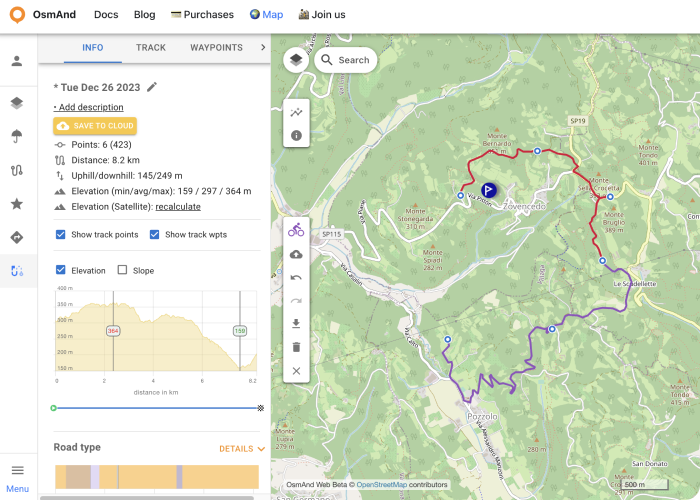
Zusätzliche Funktionen:
- Mit App synchronisieren. Speichern Sie Routen in der OsmAnd Cloud und greifen Sie auf Ihrer mobilen App darauf zu.
- Benutzerdefinierte Routenprofile. Passen Sie Profile an verschiedene Aktivitäten wie Radfahren oder Wandern an.
- Teilbare Routen. Kopieren und teilen Sie Routen-URLs für die gemeinsame Planung.